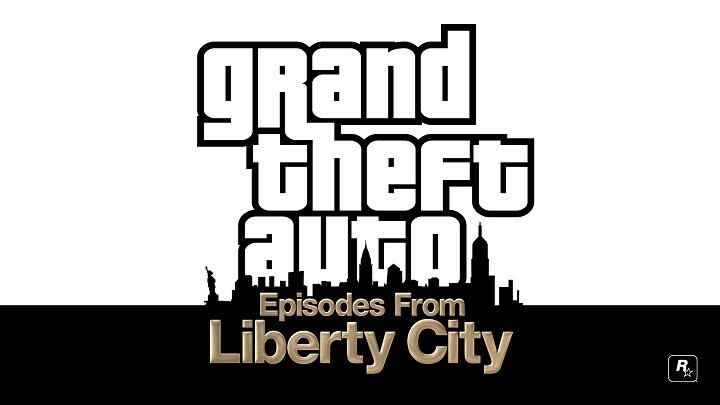이 소프트웨어는 일반적인 컴퓨터 오류를 복구하고 파일 손실, 맬웨어, 하드웨어 오류로부터 사용자를 보호하고 최대 성능을 위해 PC를 최적화합니다. 3 가지 간단한 단계로 PC 문제를 해결하고 바이러스를 제거하십시오.
- Restoro PC 수리 도구 다운로드 특허 기술 (특허 가능 여기).
- 딸깍 하는 소리 스캔 시작 PC 문제를 일으킬 수있는 Windows 문제를 찾습니다.
- 딸깍 하는 소리 모두 고쳐주세요 컴퓨터의 보안 및 성능에 영향을 미치는 문제 해결
- Restoro는 0 이번 달 독자.
PC에 HDD와 SSD가 모두있는 경우 PC를 시작할 때마다 SSD 대신 HDD 부팅을 선택하는 상황이 발생할 수 있습니다. 이상하게도 SSD를 성공적으로 설치하고 SSD에서 부팅하도록 시스템을 구성한 경우에도 문제가 발생합니다.
그래서, 이것이 왜 그리고 어떻게 당신이 성가신 불편을 해결할 수 있습니까? Windows 컴퓨터? 이 문제가 나타나는 이유에 대한 답변부터 시작하겠습니다.
PC가 SSD 대신 HDD 부팅을 시작하는 가능한 이유
많은 이유가 컴퓨터가 SSD에서 시작하는 것이 아니라 HDD 부팅의 우선 순위를 지정하도록 할 수 있습니다.
- 디스크 오류 : SSD의 내부 오류는 일반적으로 SSD 부팅 시도를 차단합니다.
- Windows 문제: 컴퓨터에서 Windows 설치를 읽는 데 문제가있을 수 있습니다.
- 업데이트 문제: 최근에 운영체제를 업데이트 한 경우 시스템 업데이트 파일 중 하나가 일반 SSD를 방해 할 수 있습니다. 부팅.
- 복제 관련 오류: 다른 경우에는 복제 된 SSD가 설정에 따라 부팅을 단호하게 거부합니다.
- 잘못된 부팅 순서: 부팅 순서에서 SSD를 먼저 배치하지 않으면 컴퓨터가 부팅되지 않습니다. 또한 다른 필수 BIOS 설정을 활성화하지 않으면 랩톱이 이상하게 작동합니다.
- 하드웨어 문제: SSD에서 부팅 데이터를 검색하는 데 문제가있는 마더 보드에 심각한 문제가있을 수 있습니다.
HDD 대신 SSD에서 부팅하는 방법 Windows 10
- SATA 케이블을 사용하여 SSD 연결
- 부팅 순서 수정 (BIOS)
- AHCI 모드 활성화
- 새로 Windows 설치 수행
1. SATA 케이블을 사용하여 SSD 연결
추가 SSD 디스크는 USB 케이블을 사용할 때 원활하게 부팅되지 않습니다. 따라서 USB 케이블을 사용하여 SSD를 마더 보드, SATA 데이터 케이블로 교체하고 상황이 변경되는지 확인하십시오.
- 또한 읽으십시오: 이 솔루션은 Windows 10에서 느린 SSD 문제를 해결합니다.
2. 부팅 순서 수정 (BIOS)
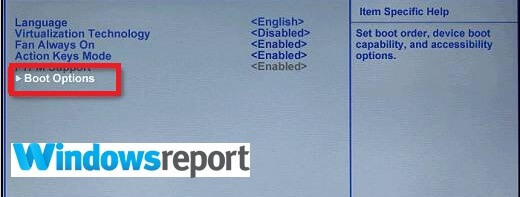
여기에서 BIOS의 SSD 장치에서 부팅하도록 Windows 설치를 설정합니다. 이전 솔루션에서 설명한대로 SSD 드라이브가 작동중인 SATA 케이블 (USB 대신)에 있는지 확인하십시오.
단계 :
- PC의 전원을 켭니다.
- 해당 키보드 키를 계속 눌러 BIOS (일반적으로 F12, F2, F8, Esc, Del)로 들어갑니다.
- 화살표 키를 사용하여 표시된 항목을 위 / 아래로 이동합니다. 신병 복제 된 SSD를 1 번 부팅 장치로 설정할 때까지의 옵션입니다.
- 변경 사항을 저장하는 동안 종료 한 다음 부팅을 계속합니다.
이것은 SSD 사고 대신 HDD 부팅을 제거 할 수 있습니다.
- 또한 읽으십시오: Windows 10 복제를위한 5 가지 최고의 소프트웨어 도구
3. AHCI 모드 활성화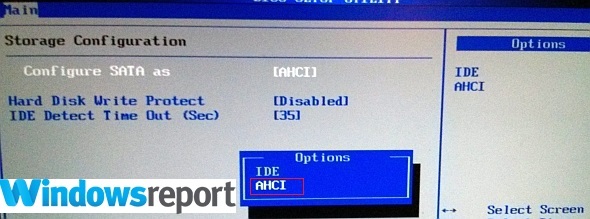
시스템 검사를 실행하여 잠재적 오류 발견

Restoro 다운로드
PC 수리 도구

딸깍 하는 소리 스캔 시작 Windows 문제를 찾습니다.

딸깍 하는 소리 모두 고쳐주세요 특허 기술 문제를 해결합니다.
Restoro Repair Tool로 PC 검사를 실행하여 보안 문제 및 속도 저하를 일으키는 오류를 찾으십시오. 검사가 완료된 후 복구 프로세스는 손상된 파일을 새로운 Windows 파일 및 구성 요소로 대체합니다.
위의 단계가 SDD 문제 대신 HDD 부팅을 극복하지 못하는 경우 Windows 10에서 AHCI 모드를 활성화 해보십시오. 우선, AHCI (고급 호스트 컨트롤러 인터페이스 (Advance Host Controller Interface)는 SATA (Serial ATA) 표준에 대한 고급 지원을 제공하는 기술 표준이며 활성화되면 문제를 해결하는 데 도움이 될 수 있습니다.
이제 초기화하려면 기재. 그리고 PC가 SSD 대신 HDD에서 부팅되므로 HDD를 사용하여 절차를 실행할 수 있도록 허용하십시오.
- 프레스 승 + R 키보드에서. 실행 대화 상자가 열립니다.
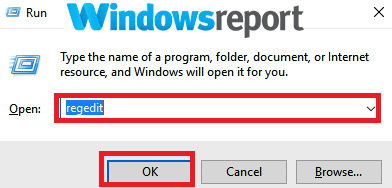
- 유형 regedit 클릭 확인.
- 클릭 / 탭 예 UAC에서 요청하는 경우. 그만큼 레지스트리 편집기 나타날거야.
- 의 왼쪽 창에서 레지스트리 편집기 창에서 다음 위치로 이동합니다.
- HKEY_LOCAL_MACHINE \ SYSTEM \ CurrentControlSet \ Services \ iaStorV
- 더블 클릭 스타트 DWORD (오른쪽 창). 편집 가능하게됩니다.
- 유형 0(영) 및 선택 확인(보여진 바와 같이).
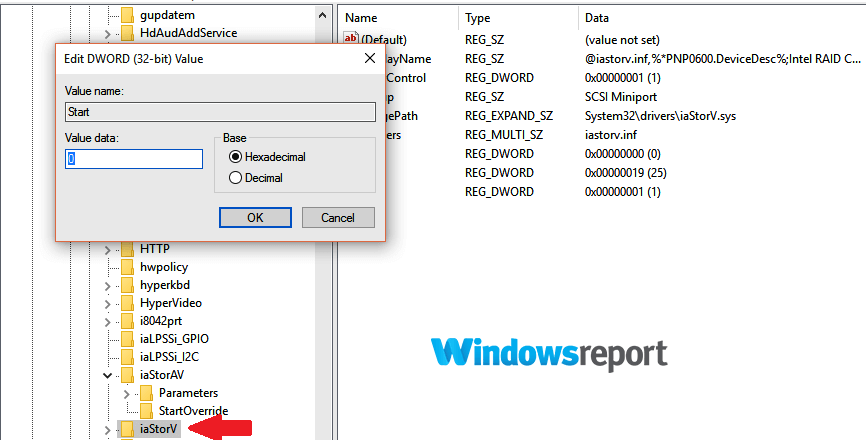
- 이제 다시이 새 위치로 이동합니다 (왼쪽 창에서).
- HKEY_LOCAL_MACHINE \ SYSTEM \
CurrentControlSet \ Services \ iaStorAV \ StartOverride
- HKEY_LOCAL_MACHINE \ SYSTEM \
- 찾기 StartOverride 키를 누른 다음 표시된 0 DWORD (오른쪽 창). 시작하다 0 (영) 값 데이터로 확인.
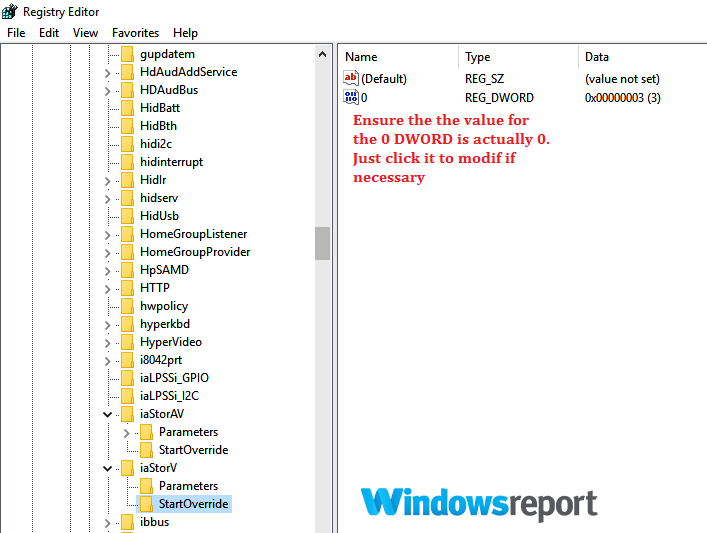
- 이제이 새 키 위치로 이동하십시오.
- HKEY_LOCAL_MACHINE \ SYSTEM \
CurrentControlSet \ Services \ storahci
- HKEY_LOCAL_MACHINE \ SYSTEM \
- 찾아보십시오 스타트 그런 다음 클릭하십시오.
- 유형 0(영) 이전과 같이 AHCI 표준에 대해 확인.
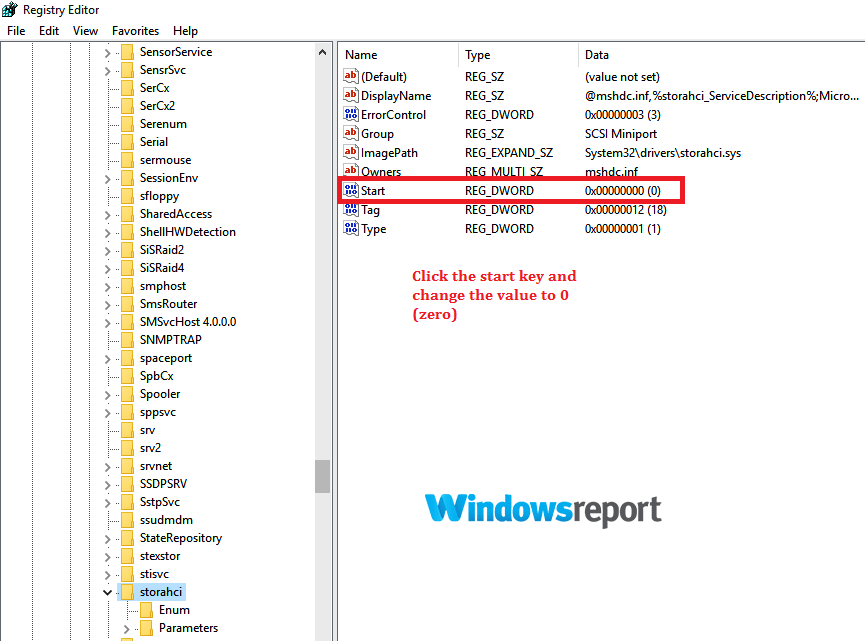
- 계속해서 다음 경로에 액세스하여 StartOverride DWORD거기입니다. 그렇지 않은 경우 레지스트리 편집기를 닫습니다.
- HKEY_LOCAL_MACHINE \ SYSTEM \
CurrentControlSet \ Services \ storahci \StartOverride
- HKEY_LOCAL_MACHINE \ SYSTEM \
- 만약 StartOverride 키가 있으면 두 번 클릭하고 읽는지 확인하십시오. 0 (영) 다음 클릭 확인.
- 그런 다음 닫습니다 레지스트리 편집기.
이제 BIOS 설정을 변경하십시오.
- PC를 다시 시작하고 올바른 키를 눌러 BIOS/ UEFI 펌웨어 설정.
- BIOS / UEFI 펌웨어 설정에서 및 AHCI 활성화 옵션에서.
- 저장 및 종료 변경 사항을 저장합니다.
- Windows는 필수 AHCI 드라이버를 자동으로 설치합니다.
- 완료되면 지금 다시 시작 다시 시작합니다.
AHCI 설치 후 재부팅 할 때 오류가 발생하면 Windows 시작 복구를 선택해야합니다. 복구 후 시스템이 원활하게 작동합니다.
4. 새로 Windows 설치 수행
클론이 전혀 작동하지 않고 시스템이 SSD 대신 HDD 부팅으로 계속 유지되는 경우 다음 작업을 수행하는 것이 가장 좋습니다. SSD에 Windows 새로 설치.
기억해 백업 깨끗한 재설치를 시작하기 전에 저장 한 모든 데이터.
이제 SSD에서 Windows 10을 부팅하는 데 어려움이있는 경우 시도해 볼 수있는 몇 가지 솔루션이 있습니다.
관련 기사:
- 다시 설치하지 않고 Windows 10을 SSD로 이동하는 방법
- 2019 년에 구매할 가장 큰 SSD 중 3 개
- SSD에 Windows 10을 설치할 수없는 경우 수행 할 작업
 여전히 문제가 있습니까?이 도구로 문제를 해결하세요.
여전히 문제가 있습니까?이 도구로 문제를 해결하세요.
- 이 PC 수리 도구 다운로드 TrustPilot.com에서 우수 등급 (이 페이지에서 다운로드가 시작됩니다).
- 딸깍 하는 소리 스캔 시작 PC 문제를 일으킬 수있는 Windows 문제를 찾습니다.
- 딸깍 하는 소리 모두 고쳐주세요 특허 기술 문제를 해결하는 방법 (독자 전용 할인).
Restoro는 0 이번 달 독자.